Hold deg tre skritt foran de cyberkriminelle
Det nærmer seg jul. Hva med å gå inn i høytiden med en e-post konto som bare er din?

1. Installer en «password manager»
Det første du bør gjøre er å installere og ta i bruk en såkalt «password manager». Dette er programvare som du installerer på telefonen, PCen og eventuelt nettbrettet ditt som husker og administrerer passordene dine. Da slipper du å huske mange forskjelliege passord, samtidig som du kan slutte med å bruke samme passord flere steder. For det er suboptimalt, i beste fall.
Det finnes flere forskjelliege leverandører av slik programvare, og de fleste kjente og etablerte er gode løsninger. Jeg har prøvd flere av de men anbefaler 1Password.
Videoen under viser hvordan du kommer i gang. Deretter anbefaler jeg denne oppskriften for å komme i gang både på mobil, PC eller Mac.
2. Bytt passord på din e-post konto
Så snart du har fått installert en «password manager» bør du bytte passordet på din e-post konto, og da må du selvfølgelig bruke ditt nye verktøy. E-post kontoen din er inngangen til hele ditt digital liv utenom det som er beskyttet av BankID💰.
Har man tilgang til denne kan man enkelt bytte passord på de tjenestene man ønsker tilgang til, uten at det er noe du får gjort med det. 😵💫
Den enkleste måten å endre passordet på er å først legge inn detaljene til din e-post konto i 1Password. Legg inn både brukernavn, passord og web adressen, for da hjelper 1Password deg med å finne riktig skjema.
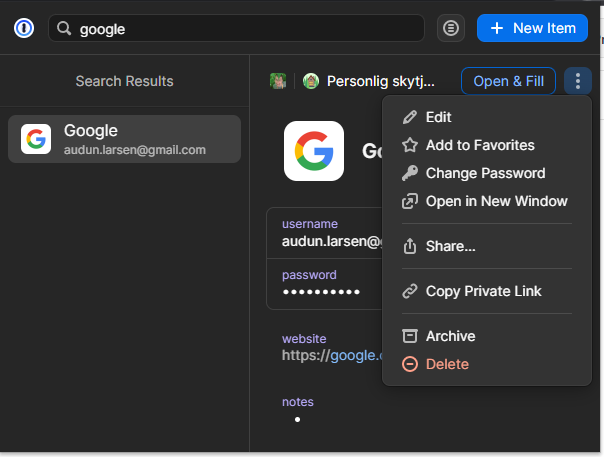
Trykk på de tre prikkene oppe til høyre i 1Password og velge 🔑Change Password. Dette vil åpne nettleseren og ta deg dirkete til stedet der du kan endre passordet. 1Password vil til og med foreslå ett nytt passord til deg og oppdatere dette 1Password for deg når du lagrer det nye passordet. Super enkelt. 🥳
3. Aktiver 2FA på e-post kontoen
🤖bip bop.. nei 2FA har ikke noe med R2-D2 å gjøre. 2FA er bare ett fancy pancy begrep for (2-step authentication) kodebrikke. Du vet.. den gamle greien vi brukte for BankID før det kom app (ja, den er sikrere). Og nei, du skal ikke ha en sånn kodebrikke for å logge på e-posten. Men du skal ha en app. 📲
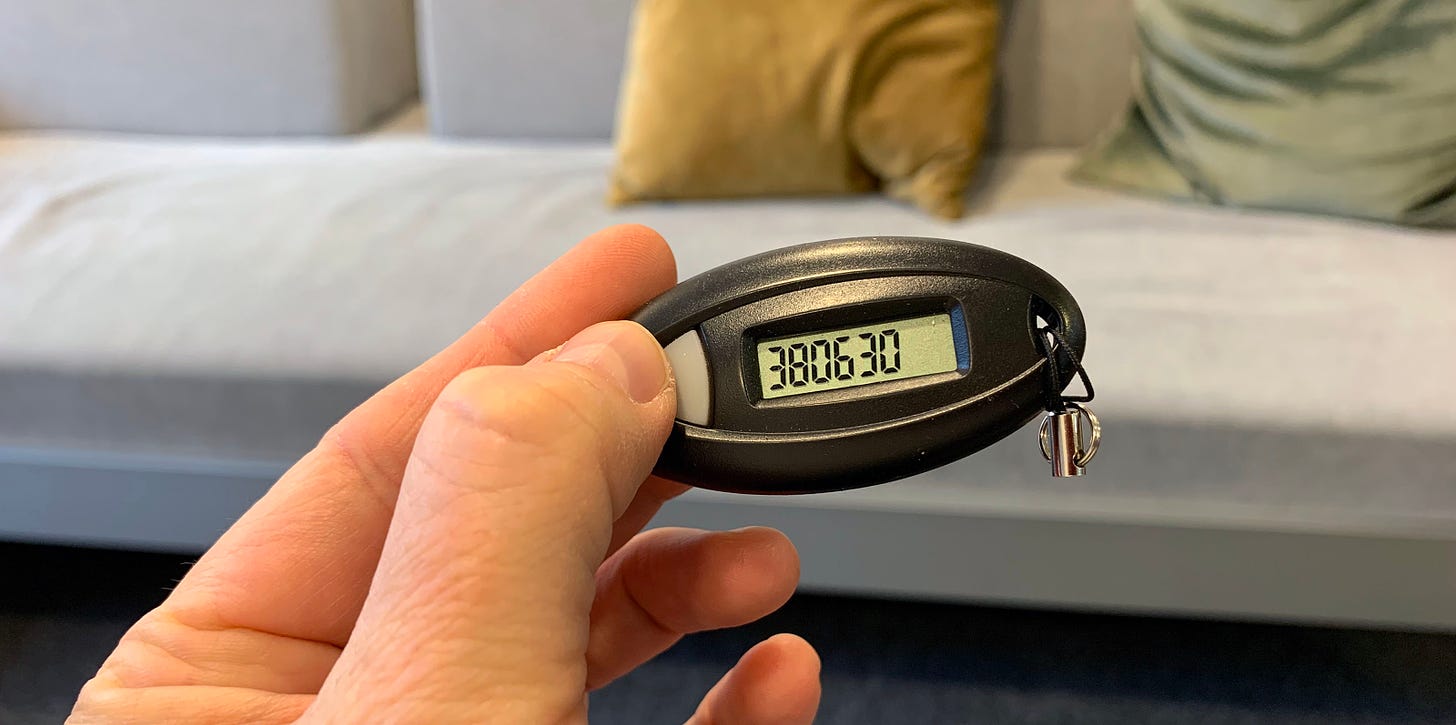
Det du gjør er å installere en «kodebrikke» app på telefonen. Her finnes det også mange, men dersom du har en Microsoft konto anbefaler jeg Microsoft sin. Hvis ikke anbefaler jeg Authy. Bruker du Android og Gmail trenger du ikke en egen app.
For å aktivere R2-D2 eller hva det het logger du inn på e-post kontoen din. Deretter går du til kontoinnstillingene og ser etter 2FA, 2 factor authentication, 2-step authentication eller lignende. Følg bruksanvisningen for å aktivere. Vanligvis pleier det å være ganske rett frem. Du skal normalt sett scanne en QR-kode med mobilen så det er en fordel å ikke gjøre det fra den.
Neste gang du logger på så trenger man altså ikke bare det super ultra mega hemmelige passordet ditt som du KUN bruker på e-post kontoen din, men også mobiltelefonen din, som selvfølgelig også er beskyttet med biometri (ansikt eller pekefing) eller passord.
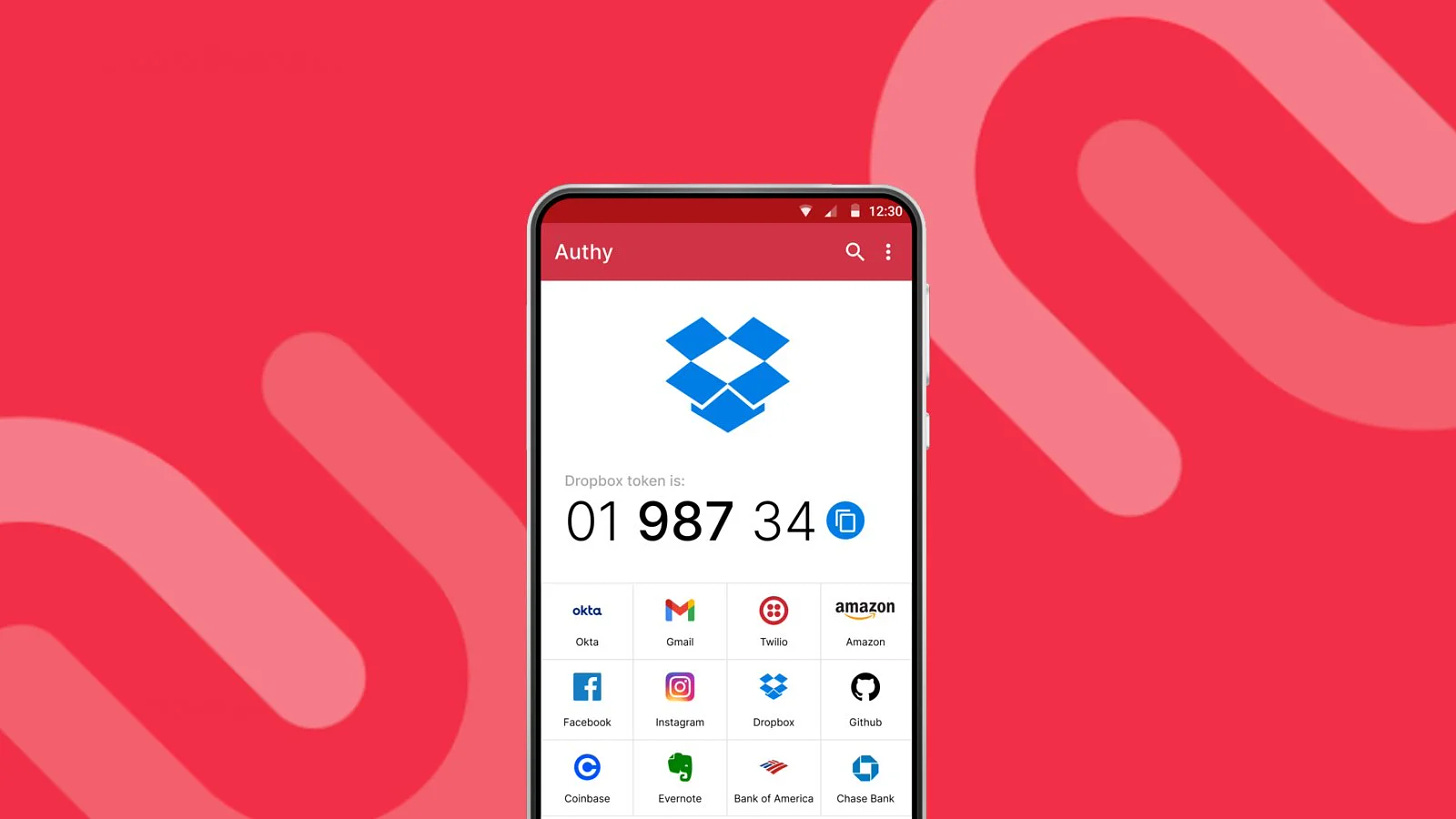
4. Hey, du sa det bare var tre steg
Ja, men det er bare for det at det høres mye bedre ut med tre steg enn med fire.
Steg fire er faktisk det viktigste. Kos deg! Ta deg en Cola (med sukker) og nyt følelsen av å være nesten helt sikker på at ingen andre enn deg leser e-posten din.
For det er bare en ting som er helt sikkert, og det er at man blir aldri helt sikker.
God jul! ❄️🎄
PS: Når du er ferdig med e-post kontoen din er det sikkert flere kontoer som trenger samme type kjærlighet. Hva med å lage seg ett nyttårsforsett som ikke er inspirert av influencere på Instagram men heller av den gode følelsen du har etter at passord er byttet og 2-trinns autenisering (ahh.. det var det det het på norsk ja) er aktivert.
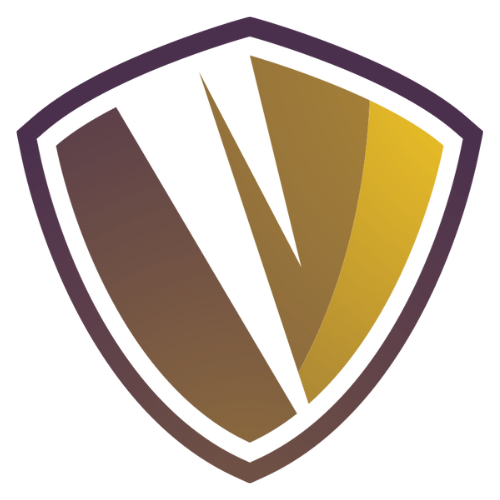

![[#32] Svindlere er på en digital jakt etter pensjonen din](/content/images/size/w600/2023/12/Skjermbilde-2023-12-18-133023.png)
![[#31] Ikke gjør det attraktivt å lage falske profiler i ditt navn](https://images.unsplash.com/photo-1515488825947-f1c0842d7953?crop=entropy&cs=tinysrgb&fit=max&fm=jpg&ixid=M3wxMTc3M3wwfDF8c2VhcmNofDkzfHxmYWtlJTIwcHJvZmlsZXxlbnwwfHx8fDE2OTk3MzA2NjZ8MA&ixlib=rb-4.0.3&q=80&w=600)

![[#30] Identitetstyveri](https://images.unsplash.com/photo-1660644808226-a5b2e691fc51?crop=entropy&cs=tinysrgb&fit=max&fm=jpg&ixid=M3wxMTc3M3wwfDF8c2VhcmNofDM3fHxpZGVudGl0eSUyMHRoZWZ0fGVufDB8fHx8MTY5NDI4NDQ3OXww&ixlib=rb-4.0.3&q=80&w=600)